知らないと損!?Android携帯に隠された超便利な機能
公開日:
:
最終更新日:2018/08/08
スマホ・タブレット

これまで2回に渡ってiPhoneの便利機能についてご紹介してきましたが、今回はAndroid携帯の便利機能を取り上げたいと思います。
ホームボタン長押しで楽々アプリ再起動!
ホーム画面で「Home」キーを長押しすると最近使用したアプリが6個まで一覧で表示されます。いちいちアプリを探さなくても良いので、つい先程まで使用していたアプリであればすぐに再起動できて非常に楽です。

(参照:http://matome.naver.jp/odai/2129255100306735701)
画像はフォルダ・ファイルごとに簡単に非表示にできる!
誰でも人にあまり見られたくない画像データを一つは持っていると思います。
専用のシークレットアプリ等に移すという方法もありますが、実はフォルダ名の頭に“.”を入れるだけでフォルダやファイルを非表示にすることができます。
名前を変更する際にフォルダ名の頭に「.」と入れるだけで、このようにファイルマネージャーで表示されなくなります。
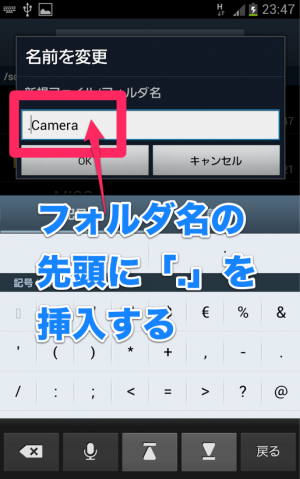

しかしこのままでは好きなときに秘密の画像を開くことができません。
再表示させたいときには、「設定」から「隠しファイルを表示」にチェックを入れると再び全てのファイルが表示されるようになります。
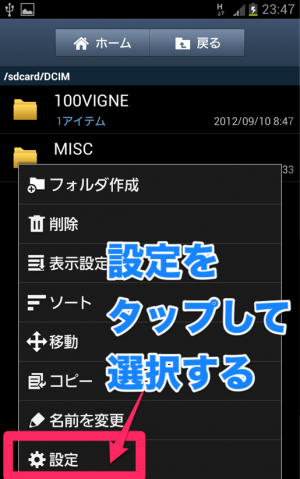
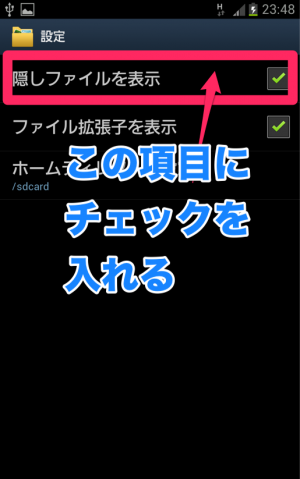
(参照:http://octoba.net/archives/20120913-android-tips-foldclose.html)
しかし、隠したいときに都度フォルダ名を直す、もしくは「隠しファイルを表示」のチェックを外すというのは効率的ではありません。急に他人にフォルダを見られそうになってしまってシークレットアプリをダウンロードしている暇がない、という場合には有効ですね。覚えておくといざというときに便利かもしれません。
おまけ
最後に、便利機能とは少しずれてしまいますが、Android携帯だけにある面白い隠し機能をご紹介します。
実はAndroid携帯には隠し画像が存在することをご存知でしょうか。Android携帯をお持ちの方は是非下記の方法を試してみてください。
1、メニュー画面から「設定」を選択。
2、「端末情報」を選択。
3、「Androidバージョン」を数回タップ。
すると、突然以下のような画像が表示されます。

夜中に一人では絶対に見たくない画像ですね。呪い?悪意あるいたずら?ウイルス?など思わず混乱してしまいそうですが、実はこれは開発者の遊び心で組み込まれたもので、本体の機能とは全くの無関係だそうです。だとしても、何故こういったテイストのイラストになったのか聞きたいものではありますが……。
また、こちらの画像はOSのバージョンによって出てくるものが異なります。
・Android 2.3

(参照:http://goo.gl/zkHnss)
・Android 3.0
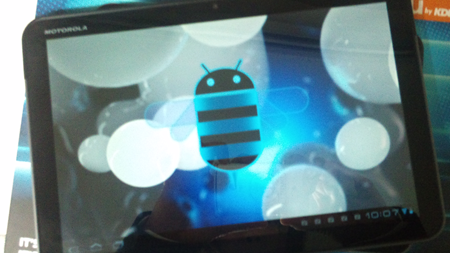
・Android 4.0
・Android 4.1

(参照:http://matome.naver.jp/odai/2134430368557044301)
こうして並べてみるとAndroid 2.3だけ明らかに異様な雰囲気を放っていますね。ゾンビのイラストが採用された理由としては「Androidの制作者がゾンビの絵が好きだったから」と囁かれていますが、定かではありません。
早速Android携帯ユーザーのスタッフに試してもらったところ、スタッフの端末ではこちらの画像が表示されました。

また、表示された絵をタップ(または長押し)するとさらにイラストに変化が表れます。
例えばスタッフのAndroid 4.4の場合、以下のような画像が表示されます。
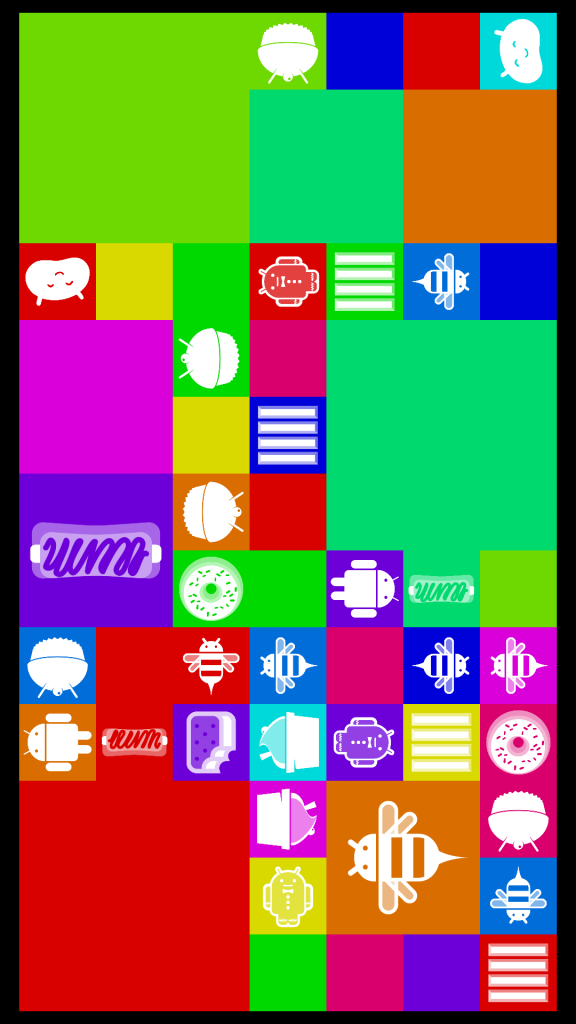
ブロックごとにイラストが描かれていますが、これはこれまでにリリースされたAndroid OSの名前がモチーフになっています。(1.5のカップケーキ、1.6のドーナッツ、2.0のエクレアなど)タップしたりそのまま放置したりしていると、ブロックが動く仕組みになっています。見ているだけで楽しい仕掛けですね。
今後もOSのアップデートが行われる度に確認したくなる隠し機能のご紹介でした。
まとめ
回を分けてiPhoneとAndroid携帯のあまり知られていない隠し機能について見てきましたが、こうして見てみると、未だに誰も気が付いていない埋まったままの機能がたくさんありそうですね。
ご紹介してきた内容をうまく活用して、充実したスマートフォンライフを送りましょう。
担当:蓮実
関連記事
-

-
テザリングの方法と注意点②
前回、「テザリングとは」「テザリングの種類」「テザリングの注意点」についてお伝えしました。
-

-
外付けスピーカーから音が出ないときの対処法~Zoom、LINE編~
前回は、外付けスピーカーから音が出ない場合に、パソコンのサウンド設定を確認する方法をご紹介
-

-
Wi-Fi性能徹底比較!docomo・au・SoftBank
外出先や社内を歩き回ったりする際などに便利なのが「Wi-Fi」です。「Wi-Fi」とは無
-

-
スマホの通信制限を回避するには?
先日の記事で 先日の記事でスマートフォンの通信制限に引っ掛かってしまった際の対処法についてご
-

-
スマホからガラケーに戻る理由
スマートフォンを活用することで、仕事がいつでもどこでも行える環境を作ることができるようになり
-

-
しまった!うっかり!が無くなる電子母子手帳とは?
以前@ringlogでもお伝えした「通報アプリ」の様に、スマートフォンのアプリを活用する自治
-

-
スマートフォンのウイルス対策をしよう!!
前回スマートフォンのウイルス対策が必要な理由をお話ししましたが、今回は実際にどういったことを
-

-
iPhoneが水没!その時やるべき事、やってはいけない事
スタイリッシュな外観が魅力のiPhoneシリーズですが、基本的にストラップなどが付かないので
-

-
スマートフォンの「電源を入れる/切る」をしてみよう!
皆さん、スマートフォン(以下スマホ)の電源を切ったことはありますか?電源ボタンを押したら画
-

-
世界シェア3位の中国のスマホメーカー「Xiaomi」とは
いきなりですが皆さん、スマートフォンメーカーと言われて思いつくのはどこでしょう。iPhone
- PREV
- 新型MacBookは普通に使えるのか?
- NEXT
- スマホからガラケーに戻る理由










